목록 리스트
Netflix는 수천 편의 영화, 애니메이션, TV 프로그램 및 다큐멘터리를 제공하는 세계에서 가장 인기 있는 구독 기반 비디오 스트리밍 서비스 입니다. 가끔 감상하다 보면 아름다운 풍경이나 자막, 가슴 뭉클한 장면을 친구들과 공유하고 싶을 때가 있습니다.
이러한 모든 경우에 가장 좋은 방법은 스크린샷을 찍는 것입니다. 하지만 불법 복제 문제로 인해 스크린샷을 시도하면 앱에 검은색 화면이 표시됩니다. 이 기사에서는 문제없이 모든 운영 장치(PC, Android, MacBook, iPhone 등)에서 Netflix의 스크린샷을 찍는 방법을 배웁니다.
Netflix를 스크린샷할 수 있습니까?
Netflix는 공식적으로 콘텐츠의 스크린샷을 찍거나 Netflix 화면을 녹화하는 것을 허용하지 않습니다. 스크린샷을 찍으려고 하면 유휴 상태의 검은색 화면이 표시되거나 "스크린샷을 캡처할 수 없습니다" 라는 프롬프트 메시지가 표시됩니다. 그 이유는 아주 간단합니다. 저작권 문제.
저작권 정책 없이 사용자는 Netflix 콘텐츠를 녹화하고 온라인 수입을 위해 자신의 사본을 만들 수 있습니다. 콘텐츠는 Netflix의 지적 재산입니다. 아무도 값싼 이익을 위해 그것을 오용해서는 안됩니다. 하지만 레크리에이션 활동을 위해 Netflix 스크린샷을 찍을 수 있는 방법이 있습니까? 답은 예입니다.

Netflix를 녹화하는 것은 불법입니까?
녹화하거나 스크린샷을 찍기 전에 Netflix에서 콘텐츠를 캡처하는 것이 합법적인지 알아보는 것이 매우 중요합니다. 자세한 내용은 이 게시물로 이동하세요. 더 읽어보기 >>
검은 화면 없이 Netflix를 스크린샷하는 방법
검은 화면 없이 Netflix를 스크린샷할 수 있는 타사 애플리케이션과 내장 프로그램이 많이 있습니다. 그러나 품질과 가용성에 따라 다음 다섯 가지 방법을 선정했습니다.
| 🛠️방법 | 👍효과 | 🙉난이도 |
| EaseUS RecExperts | 고 | 매우 쉬움 |
| 하드웨어 가속 끄기 | 중 | 중간 |
| 디스플레이 어댑터 비활성화 | 하 | 쉬움 |
| Fireshot 확장 프로 | 고 | 어려움 |
| 샌드박스 앱 사용 | 중 | 중감 |
방법 1. 전문 캡처 소프트웨어 사용
Netflix 콘텐츠를 스크린샷하는 첫 번째 방법은 전문 캡처 소프트웨어를 활용하는 것입니다. 화면의 모든 부분을 쉽게 캡처할 수 있습니다. 이를 위해 EaseUS RecExperts를 사용하는 것이 좋습니다.
수상 경력에 빛나는 스크린 레코더는 전체, 절반 또는 부분 Netflix 화면을 캡처할 수 있습니다. 스크린샷은 Jpeg 또는 GIF 형식으로 저장할 수 있습니다. 빠른 스크린샷을 위해 단축키를 사용할 수 있습니다. 모든 스크린샷은 녹화 목록에 자동으로 저장될 수 있습니다. 스크린샷 외에도 이 소프트웨어는 오디오 및 비디오를 녹음할 수 있습니다. 4K/8K 미디어 플레이어와 AI 기반 노이즈 제거기를 제공하여 고품질을 제공합니다.
1단계: EaseUS RecExperts를 실행한 후, 오른쪽 상단의 메뉴(세 줄 아이콘)를 클릭하여 설정으로 이동합니다. 비디오 탭에서 품질을 '원본'으로 설정하고 프레임 속도를 60fps로 조정한 다음, MP4 또는 MKV와 같은 고품질 비디오 형식을 선택합니다. 또한 비트레이트를 조정하여 HD 또는 라이브 스트리밍 콘텐츠를 원활하게 녹화할 수 있습니다.

2단계: 메인 인터페이스에서 전체 화면 캡처를 선택하여 스트리밍 동영상을 풀 해상도로 시청할 수 있습니다.

3단계: 스피커를 켜서 스트리밍 플랫폼에서 원본 오디오를 캡처합니다. 개인적인 용도로 녹음 중이고 해설이 필요하지 않다면, 마이크와 웹캠을 끄면 더욱 깨끗한 녹음이 가능합니다.

4단계: 넷플릭스, 아마존 프라임 비디오, 디즈니+와 같은 서비스에서 보호된 콘텐츠를 녹화할 경우, 블랙 스크린 수정 옵션을 활성화하세요. 이 옵션을 켜면 REC 버튼이 보라색으로 변하며, DRM으로 보호된 스트림과의 호환성이 향상됩니다.

5단계: REC 버튼을 클릭하고 3초 카운트다운을 기다립니다. 녹화 중에는 언제든지 일시 중지, 재개 또는 중지할 수 있는 플로팅 툴바가 표시됩니다.
![]()
6단계: 녹화가 완료되면 미리 보기 창으로 이동하여 파일에서 녹화본을 시청하거나 편집 및 가져올 수 있습니다. 원하는 형식과 해상도로 동영상을 내보낼 수 있어 HD 영화 클립, 스포츠 리플레이 또는 4K 스트리밍 콘텐츠를 오프라인에서 즐기기에 적합합니다.
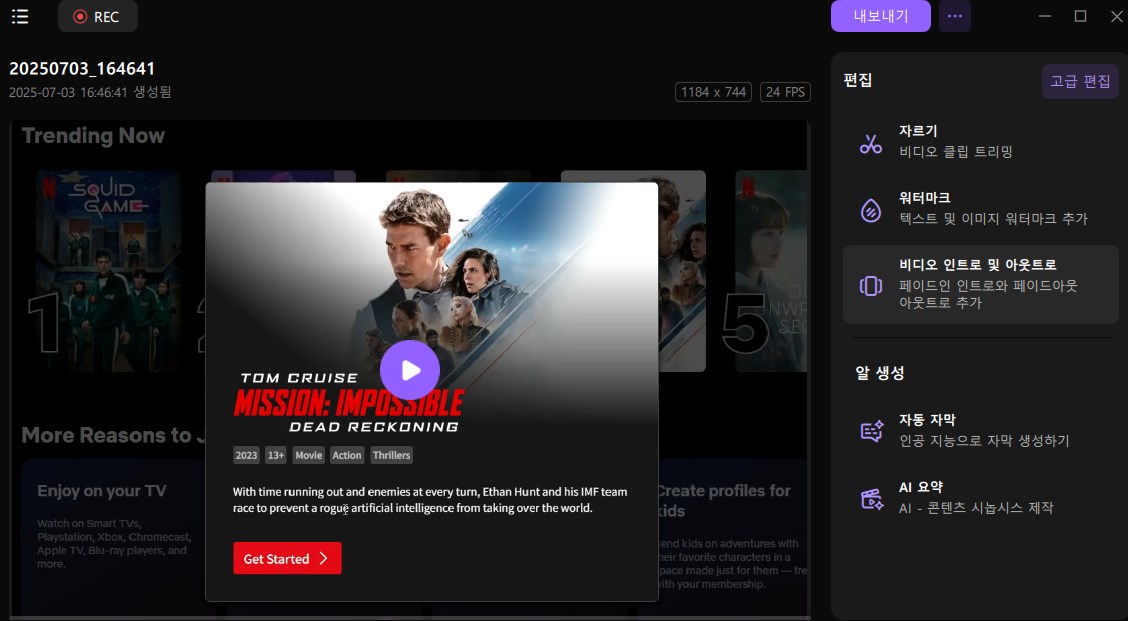
방법 2. 하드웨어 가속 끄기
하드웨어 가속 기능은 비디오 및 랜딩 페이지를 빠르게 로드하여 전반적인 컴퓨터 성능을 향상시킵니다. 대부분의 시스템에서 이 기능은 기본적으로 켜기입니다. 그러나 때때로 이 기능은 저작권 침해를 인지하고 스크린샷을 찍지 못하게 합니다.
Netflix를 스크린샷하려면 먼저 하드웨어 가속을 비활성화해야 합니다. 여기에 대한 단계별 가이드가 있습니다.
1단계. Chrome 화면 오른쪽 상단에 있는 점 세 개 아이콘을 찾으세요. 마우스 오른쪽 버튼으로 클릭하고 설정을 선택합니다.
2단계 . 그런 다음 시스템 섹션으로 이동하십시오.
3단계. 오른쪽에 있는 경우 하드웨어 가속 사용 옵션을 끕니다.
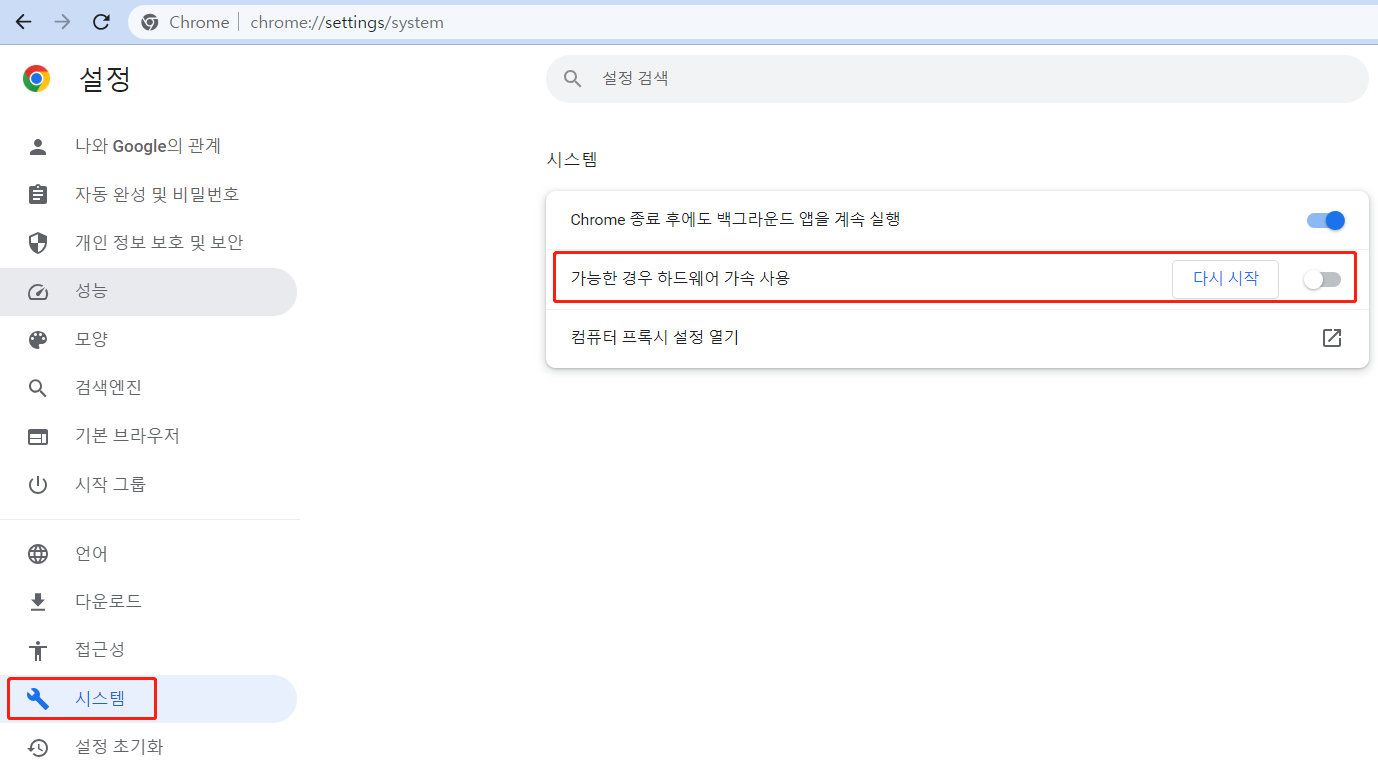
4단계. 이제 다시 시작을 클릭하여 Chrome 브라우저를 다시 시작하십시오.
5단계. 이제 Netflix를 열고 스크린샷을 찍습니다. 검은색 화면이 표시되지 않으면 작업이 완료된 것입니다.
방법 3. 디스플레이 어댑터 비활성화
Netflix는 컴퓨터의 그래픽 카드에서 도움을 요청한 후 콘텐츠를 차단합니다. 일부 비디오의 경우 디스플레이 어댑터를 비활성화하여 검은색 화면 문제를 우회할 수 있습니다.
시스템의 디스플레이 어댑터를 비활성화하는 방법입니다.
1단계. 윈도우 시작 아이콘을 우클릭하고 장치 관리자를 선택합니다.
2단계. 장치 관리자에서 디스플레이 어댑터 목록을 엽니다.
3단계. 그래픽 카드를 찾아 마우스 오른쪽 버튼으로 클릭하여 사용 가능한 옵션을 확인합니다.
4단계. 여기에서 "디바이스 사용 안 함"을 선택합니다.
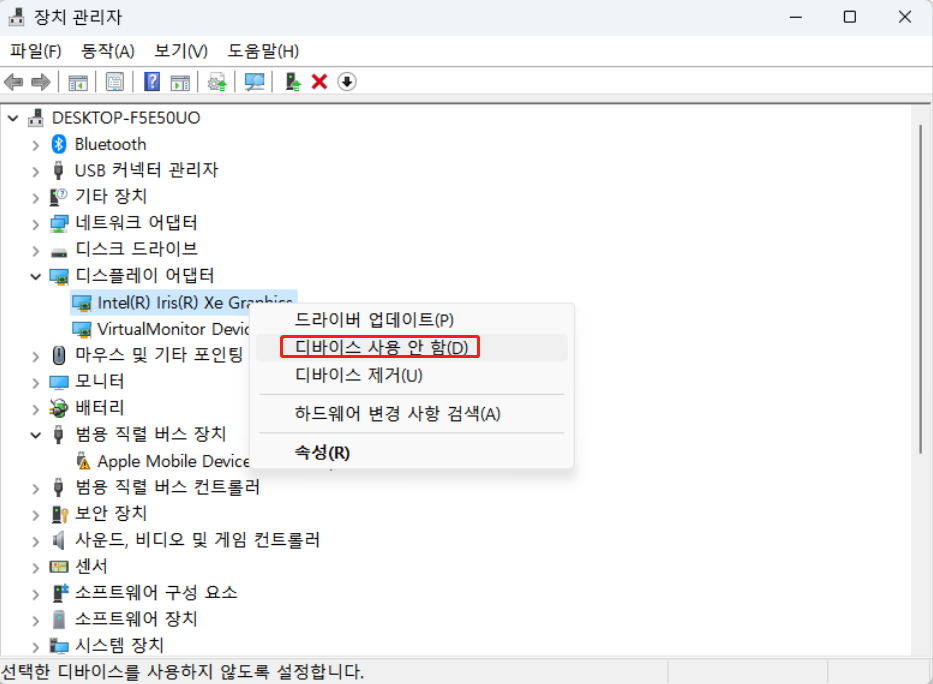
5단계. 확인을 위해 "예"를 클릭합니다. 스크린샷을 찍기 문제가 해결되었는지 확인하세요.
참고: 어댑터를 오랫동안 비활성화할 수 없다는 점을 항상 염두에 두십시오. 스크린샷을 찍으면 항상 디스플레이 어댑터를 활성화해야 합니다. 그렇지 않으면 높은 그래픽 비디오 및 게임이 시스템에서 실행되지 않습니다.
방법 4. Fireshot 확장 프로그램 설치
이 솔루션은 Google Chrome 사용자에게만 적용됩니다. FireShot은 Netflix를 포함한 모든 스트리밍 앱에서 스크린샷을 찍을 수 있는 Chrome 확장 프로그램입니다. 사용자 친화적인 인터페이스를 갖춘 작은 앱입니다. 프리미엄 구독을 구매하지 않고도 선택한 지역의 스크린샷을 무제한으로 얻을 수 있습니다.
Fireshot 설치 과정은 다음과 같습니다.
1단계. Chrome 웹 스토어로 이동합니다.
2단계. "Fireshot"을 검색합니다. 찾은 후 "Chrome에 추가" 옵션을 선택합니다.
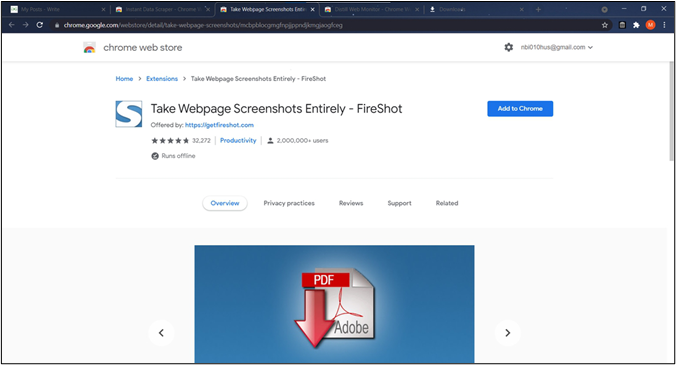
3단계. 앱이 설치됩니다.
4단계. 이제 Netflix를 열고 스크린샷을 찍을 지역을 선택하세요. 원하는 결과를 쉽게 제공합니다.
방법 5. 샌드박스 앱 사용
Sandbox는 다른 애플리케이션에 격리된 환경을 제공하는 애플리케이션입니다. Sandbox에서 실행되는 모든 애플리케이션은 다른 프로그램, 맬웨어 및 시스템 속성의 영향을 받지 않습니다. Netflix는 그래픽을 사용하여 스크린샷 촬영을 중지하므로 Sandbox 앱에서 실행할 수 있습니다. 이렇게 하면 Netflix에 대한 모든 외부 영향이 중지되어 스크린샷을 찍을 수 있습니다.
1단계. 시스템에 최신 Sandbox 앱을 다운로드하여 설치합니다.
2단계. 앱을 열고 샌드박스 옵션을 선택합니다.
3단계. 이제 Sandbox> Default Box> Sandboxed 실행> 웹 브라우저 실행을 선택하십시오.
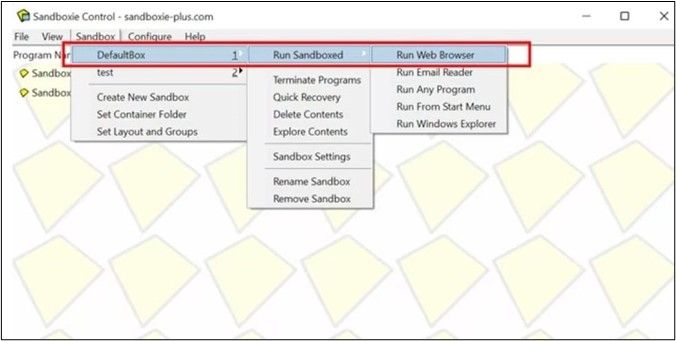
4단계. 샌드박스에서 기본 브라우저가 열립니다. 주변의 노란색 테두리를 본 후 확인하십시오.
5단계. 브라우저에서 Netflix를 열고 스크린샷을 보려면 Windows+ PrtScn을 누릅니다 . 지연없이 화면을 캡처합니다.
마무리
Netflix는 세계 최고의 동영상 스트리밍 앱입니다. 사람들은 TV 쇼, 비디오, 다큐멘터리 및 모든 유형의 콘텐츠를 보는 것을 좋아합니다. 또한 험담, 밈 및 기타 여가 활동을 위해 콘텐츠를 저장하고 공유하는 것을 좋아합니다. 그러나 스크린샷을 찍을때 마다 빈 검은색 화면만 표시됩니다.
이 기사에서는 블랙 스크린 없이 Netflix 스크린샷을 찍는 5가지 확실한 방법을 제공합니다. 각 방법의 자세한 단계와 그림이 제시되었습니다. 요구 사항에 따라 모든 방법을 선택할 수 있습니다. 개인적인 경험을 바탕으로 딸꾹질 없이 최상의 결과를 제공하는 EaseUS RecExperts를 사용하는 것이 좋습니다. 지금 EaseUS RexExperts를 다운로드하고 재미를 시작하세요.
블랙 스크린 없이 Netflix 스크린샷 찍기 FAQ
다음은 웹에서 주제에 대해 가장 자주 묻는 질문입니다.
1. Netflix의 스크린샷이 검게 변하는 이유는 무엇입니까?
저작권 정책으로 인한 Netflix는 사용자가 콘텐츠를 캡처하거나 녹화하는 것을 허용하지 않습니다. 그래서 스크린샷을 찍을때 마다 화면이 검게 변합니다.
2. 녹화할 때 Netflix의 검은 화면을 우회하려면 어떻게 해야 하나요?
Netflix의 검은 화면을 우회하는 방법에는 여러 가지가 있습니다. 그러나 가장 쉬운 옵션은 4k/8k 품질로 무제한 Netflix 녹화를 제공할 수 있는 EaseUS Rex Experts와 같은 고품질 캡처 소프트웨어를 사용하는 것입니다.
3. Netflix에 화면 녹화 방지 기능이 있나요?
예, Netflix는 화면 녹화를 허용하지 않습니다. 스크린 방지 기록으로 DRM(Digital Rights Management)을 사용합니다. 그러나 타사 소프트웨어 또는 시스템 기능 조정으로 우회할 수 있습니다.




![[2025] 놓칠 수 없는 유튜브 녹화 프로그램 Top13](/images/en/video-editor/related-articles/37.jpg)